Utwórz skrót klawiatury, aby bezpiecznie usunąć okno dialogowe sprzętowe
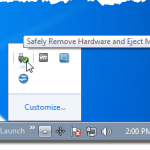
- 1970
- 156
- Natan Cholewa
Jeśli używasz urządzeń USB, takich jak dyski USB lub zewnętrzne dyski twardych USB, najprawdopodobniej jesteś bardzo zaznajomiony z korzystaniem Bezpiecznie usuń sprzęt ikona w tacy systemowej. Musisz kliknąć tę ikonę, aby wyświetlić menu, które pozwala wyrzucić zewnętrzne urządzenia USB.
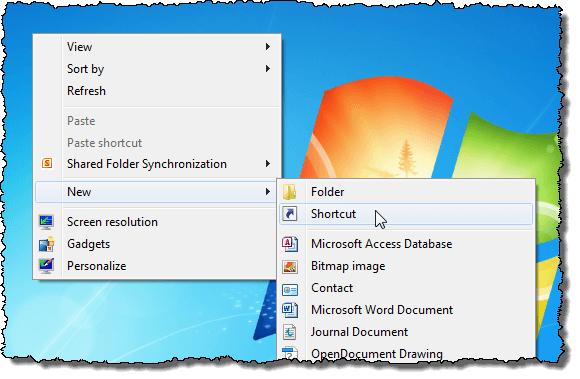
Utwórz skrót Wyświetla okno dialogowe. Skopiuj i wklej następującą linię do Wpisz lokalizację elementu Edytuj pudełko. Kliknij Następny.
Rundll32.EXE Shell32.DLL, control_rundll hotplug.DLL
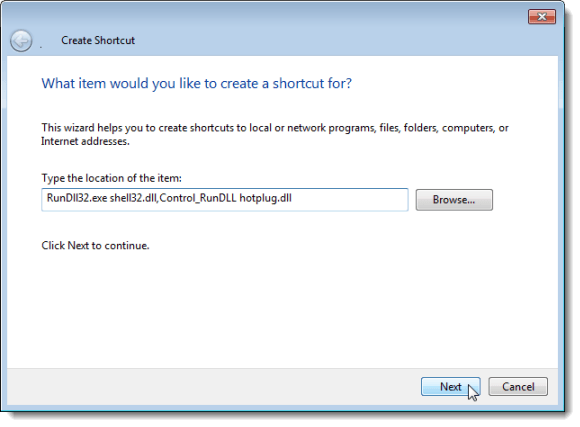
Wprowadź nazwę skrótu w Wpisz nazwę tego skrótu Edytuj pole i kliknij Skończyć.
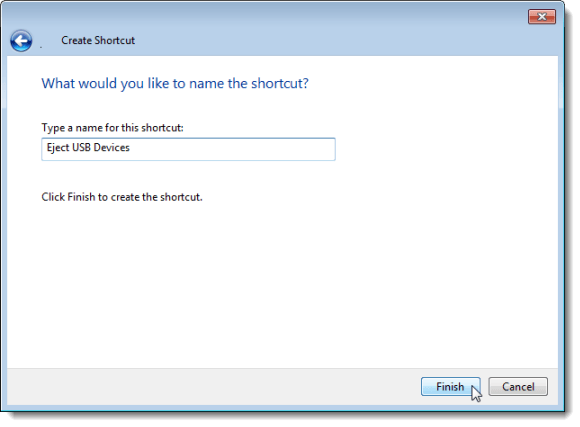
Domyślna ikona nowego skrótu tak naprawdę nie reprezentuje celu skrótu. Poszliśmy na http: // www.iconfinder.com i szukał „USB„Aby znaleźć odpowiedni .i co plik, który może być używany jako ikona do skrótu i pobrał bezpłatny plik ikon.
Zmień ikonę skrótu
Aby zmienić ikonę nowego skrótu, kliknij prawym przyciskiem myszy nowy skrót i wybierz Nieruchomości Z menu wyskakującego.

Nieruchomości Wyświetla okno dialogowe. Upewnij się, że Skrót Karta jest aktywna i kliknij Zmień ikonę przycisk.
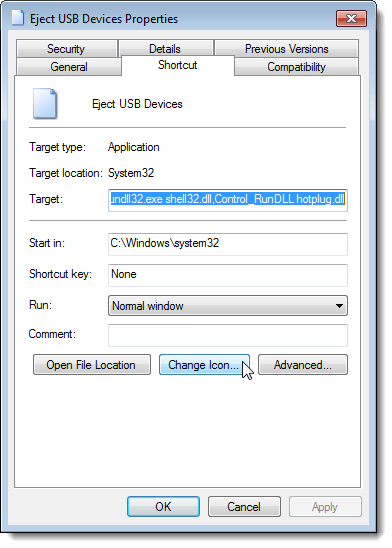
Zmień ikonę Wyświetla okno dialogowe. Aby wybrać inną ikonę, kliknij Przeglądać przycisk.
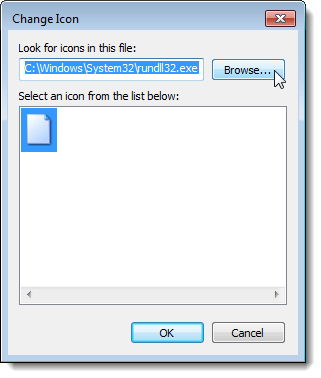
Inny Zmień ikonę Okno dialogowe Wyświetla się do wyboru pliku ikon. Przejść do miejsca, w którym zapisałeś .i co plik, który pobrałeś, lub do lokalizacji .ICL, .exe, Lub .DLL Plik zawierający żądaną ikonę. Wybierz plik i kliknij otwarty.
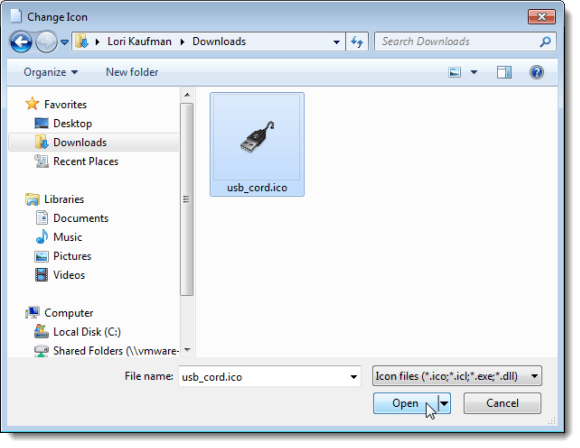
Zwrócisz do Zmień ikonę Okno dialogowe i wybrany plik ikona wyświetla się w polu. Jeśli wybrałeś plik zawierający wiele ikon (.ICL, .exe, .DLL), wszystkie ikony w tym wyświetlaczu pliku w polu. Kliknij żądaną ikonę i kliknij OK.
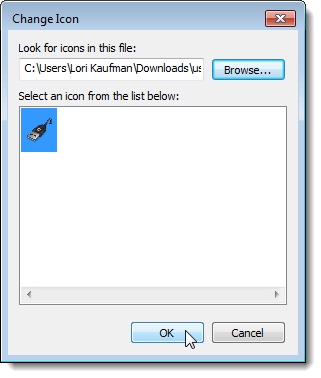
Ikona wyświetla się na górze Skrót zakładka na Nieruchomości Okno dialogowe.
Utwórz skrót klawiatury
Możesz także dodać skrót klawiatury, aby uruchomić utworzony skrót. Aby to zrobić, kliknij mysz w Skrót klawiszowy Edytuj pudełko na Skrót zakładka na Nieruchomości Okno dialogowe. Naciśnij klawisze dla skrótu klawiatury, którego chcesz użyć. Klucze są automatycznie wprowadzane do pudełka edycji.
Kliknij OK zamknąć Nieruchomości Okno dialogowe.
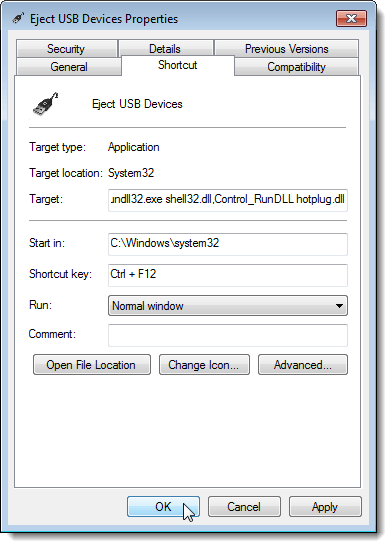
Skrót z ikoną niestandardową jest dostępny na komputerze stacjonarnym.
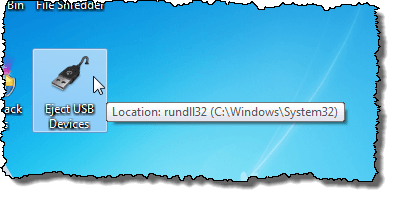
Kliknij dwukrotnie skrót, aby szybko uzyskać dostęp do Bezpiecznie usuń sprzęt Okno dialogowe.
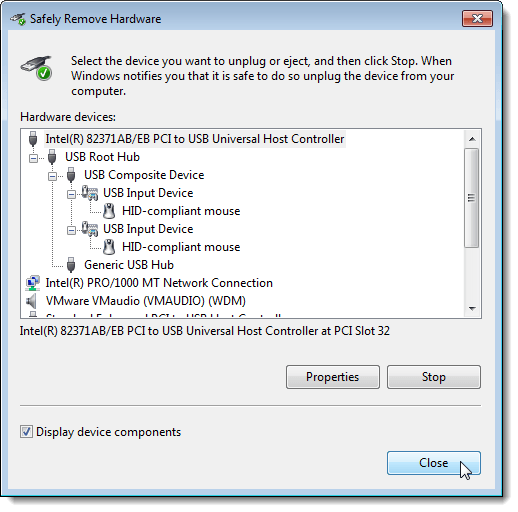
Jeśli chcesz uzyskać dostęp do Bezpiecznie usuń sprzęt Okno dialogowe za pomocą tylko jednego kliknięcia możesz przypiąć nowy skrót do paska zadań. Aby to zrobić, kliknij prawym przyciskiem myszy skrót na pulpicie i wybierz Przypnij do paska zadań Z menu wyskakującego.
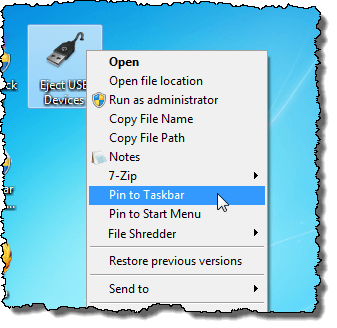
Skrót jest teraz dostępny na pasku zadań. Po prostu kliknij go raz, aby uzyskać dostęp do Bezpiecznie usuń sprzęt Okno dialogowe.
NOTATKA: Pamiętaj, że możesz również użyć skrótu klawiatury, który zdefiniowałeś dla skrótu.
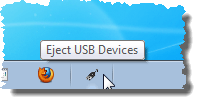
Możesz również utworzyć ten skrót w systemie Windows 10. Konfiguracja jest trochę pracy, ale oszczędza czas, gdy musisz wyrzucić urządzenia USB z komputera. Cieszyć się!
- « Edytuj znaczniki ID3 w systemie Linux i Windows z EasyTag
- Usuń kreator czyszczenia komputerów stacjonarnych z systemu Windows 7 »

